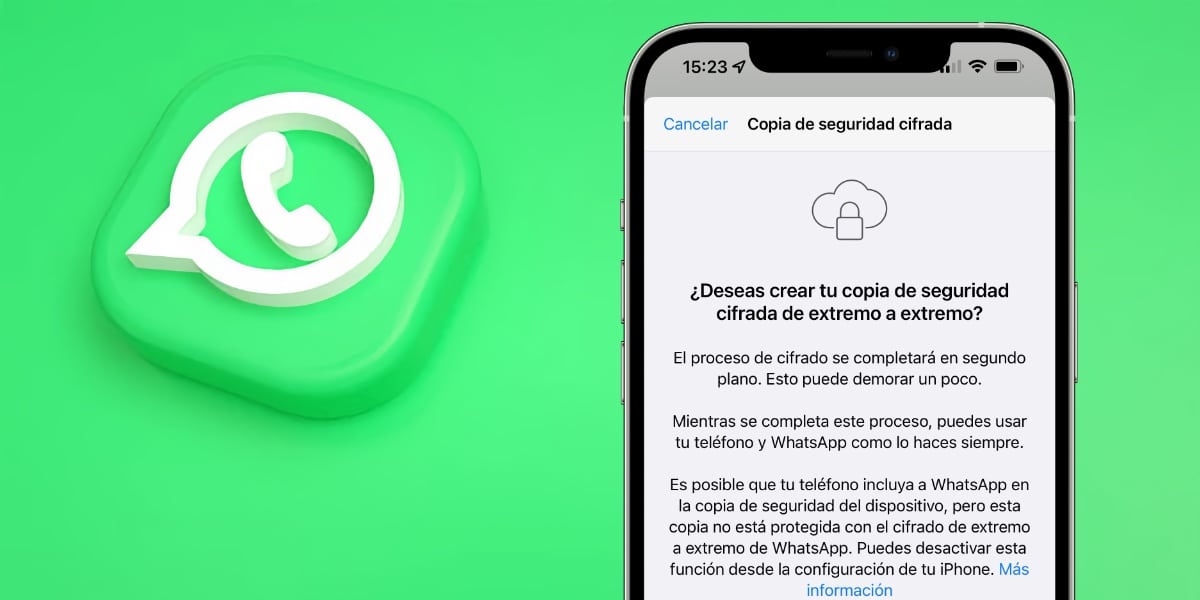
To je jedna od najčešće korištenih aplikacija danas od strane miliona korisnika širom svijeta. WhatsApp je rastao tokom svog života (2009.), sa puno funkcija i poboljšanja. Komunikacijski alat, uprkos tome što ima konkurenciju, ostaje broj 1 u svojoj kategoriji.
Ako ste zbog greške izgubili sve informacije o aplikaciji, zahvaljujući sigurnosnoj kopiji koju automatski kreira, imate mogućnost da sve oporavite u kratkom vremenu. Hajde da objasnimo kako vratiti sigurnosnu kopiju WhatsApp-a na vašem Android terminalu, sve po službenoj metodi.
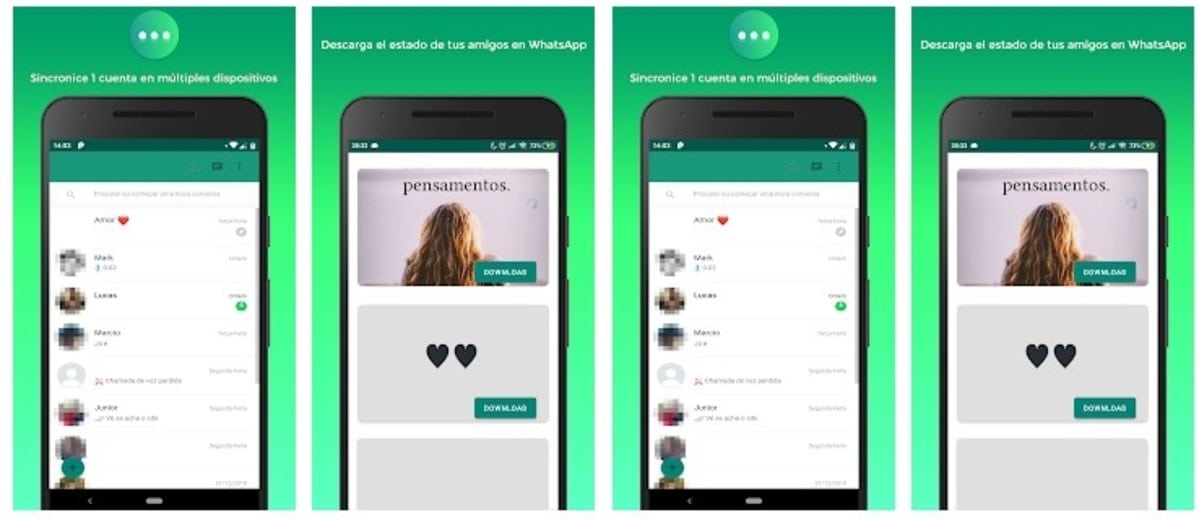
Sigurnosna kopija, brzo rješenje za oporavak svega

WhatsApp obično kreira od 2:00 ujutro rezervnu kopiju, koja se obično pohranjuje na Google Drive, mjesto gdje ga možete izvući. Iako je ovaj proces prilično jednostavan, potrebno je nekoliko koraka prije nego što počnete s njim i koje morate slijediti do kraja.
Da biste instalirali rezervnu kopiju, najbolje je deinstalirati aplikaciju, koju ćete u ovom slučaju u početku moći preuzeti iz Play Store-a. Ako odlučite preuzeti aplikaciju sa službene stranice, morat ćete dozvoliti instalaciju aplikacija iz nepoznatih izvora u postavkama telefona.
Metoda brisanja WhatsApp podataka može se isplatiti, iako je prilično zamorno i komplikovano, oduzet će vam i malo više vremena. Ako izbrišete aplikaciju, na početku će od vas tražiti da vratite kopiju, kad god postoji, obično uvijek imate posljednju koju kreira ista aplikacija.
Kako vratiti rezervnu kopiju u WhatsApp

Početak čistog je od vitalnog značaja, barem tako kaže službeni vodič za WhatsApp, preporučljivo je deinstalirati aplikaciju. Ako odlučite koristiti sigurnosnu kopiju s instaliranom aplikacijom, to je proces koji će vas zakomplicirati i oduzet će vam nekoliko dodatnih minuta na vrijeme.
Prilikom brisanja podataka (iz postavki) aplikacija neće ništa zadržati, pa ako to učinite, budite oprezni ako nemate sačuvanu kopiju, barem posljednju. Ako je već sačuvan na Disk, slijedite korake da biste mogli vratiti rezervnu kopiju i na taj način povratiti sve informacije.
Da vratite sigurnosnu kopiju, uradite ove korake:
- Deinstalirajte WhatsApp, za to možete to učiniti postavljanjem aplikacije gore i prevucite je u smeće ili izbrišite
- Idite na Play Store i preuzmite aplikaciju, da biste to uradili idite na ovaj link i kliknite na "Preuzmi", sačekajte da preuzme i instalira aplikaciju na vaš telefon ispočetka
- Pokrenite aplikaciju
- Aplikacija će tražiti vaš broj telefona, stavite isto i pritisnite «Dalje»
- Poslat će vam SMS sa verifikacionim kodom, automatski će ga dodati
- Sada će vam reći da je pronašao rezervnu kopiju onaj koji možete vratiti, kliknite na “Restore” i pričekajte vrijeme koje vas označava iznad (obično nekoliko minuta i ovisno o megabajtu)
- Poruke se brzo vraćaju, dok se slike i video zapisi također vraćaju, iako će postepeno stizati do odredišnih foldera
Provjerite postoji li sigurnosna kopija

Ručno će svaki korisnik koji koristi WhatsApp moći napraviti sigurnosnu kopiju, nije tako komplikovano, pa je dobro da ovo uradite sami. Pravovremena sigurnosna kopija je važna, prije svega kako biste bili sigurni da ste je kreirali i da je niste deaktivirali u tom trenutku, što se u tom slučaju možda i dogodilo (iako je aktivirana po defaultu).
Najbolja stvar je da napravite sigurnosnu kopiju i uz nju imate najnovije podatke, bilo da se radi o razgovorima, fotografijama i video snimcima. Korisnik je na kraju taj koji odlučuje koju će sigurnosnu kopiju učitati, onaj koji ste kreirali je isto toliko važeći kao i onaj koji je napravila aplikacija i prenijela na Disk.
Ako želite napraviti sigurnosnu kopiju ručno, Učinite sljedeće:
- Otvorite aplikaciju WhatsApp na svom uređaju
- Na opštem ekranu dodirnite tri tačke
- Idite na “Postavke” – “Chatovi” i idite na “Backup”
- Sada odaberite Google nalog u koji želite da sačuvate rezervnu kopiju
- Možete izbrisati aplikaciju ako želite i početi je vraćati kao u prvoj točki, što će vas dovesti do toga da možete oporaviti sve informacije, uključujući fotografije, video zapise, dokumente i sve ono što ste primili tokom ovog vremena
Kreiranje sigurnosne kopije WhatsApp-a je brzoRučni rad traje nešto manje od minute i ostavlja vam posljednju sigurnosnu kopiju koja vam je poznata. Razgovori su važni i normalno je da ih ne želite izgubiti jer su to vrlo cijenjene informacije.